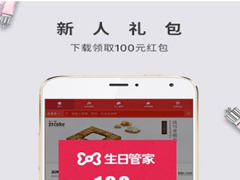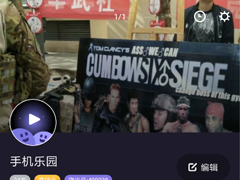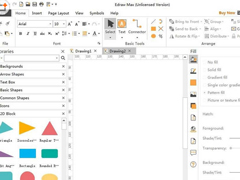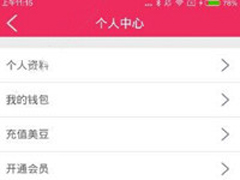如何删除Word中的多余的空格
时间:2019-02-14 来源:N系统大全
如何删除Word中的多余的空格?这些都是基础操作,算不上多难,但就是让很多小伙伴颇为困扰,下面,小编就为大家介绍下删除Word中的多余的空格方法。
编辑Word文档过程中,文字与文字之间难免会出现空格,如果进行手动删除就有些耗费时间了,小编来教大家一个简单方法,实现一键删除空格。
操作步骤:
调出Word中的【查找与替换】,点击查找内容栏,单击左下角【更多】——【特殊格式】——【空白区域】,接着点击全部替换即可!
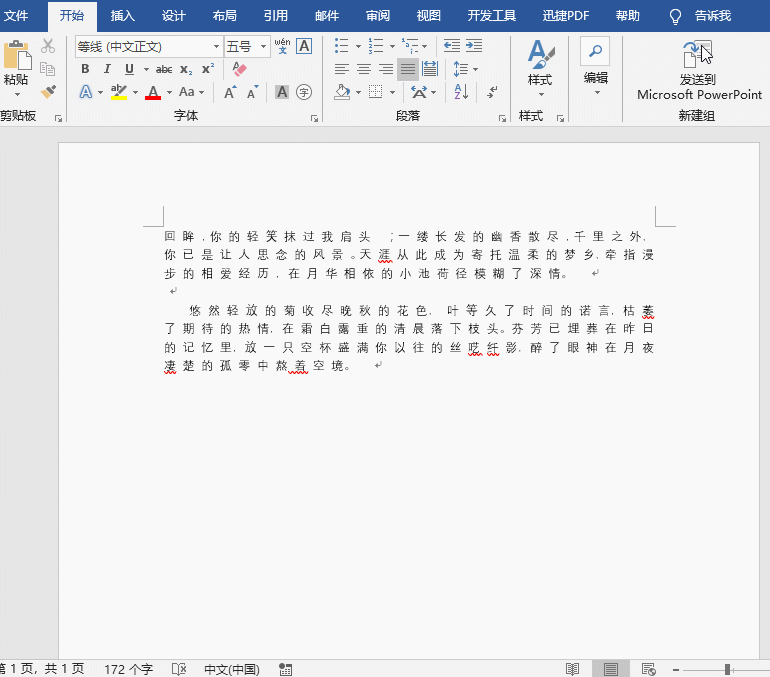
如何删除Word中的除段落符
编辑文字开始换行,一定会在最右边出现一个令人厌恶的段落符,一个还能接受,每换一行就会显示一个段落符,真是让人头疼!
操作步骤:
鼠标点击【文件】——【选项】——【显示】——【取消勾选段落标记】
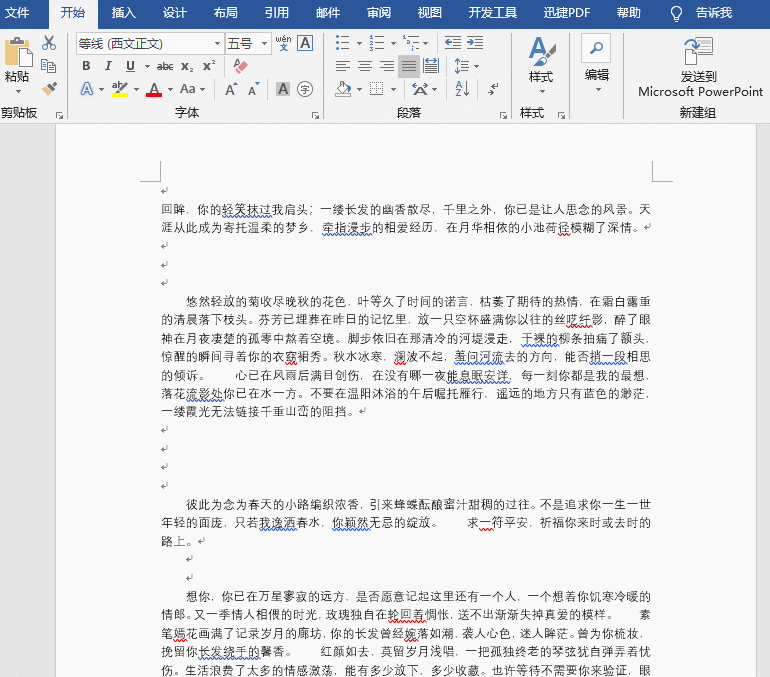
如何删除Word中的页眉横线
在文档中插入页眉,页眉中会有一道多余的横线,既难看又无法删除不,怎么办?
操作步骤:
将光标的移到文字的最前面,选择文本样式【正文】即可秒删横线。
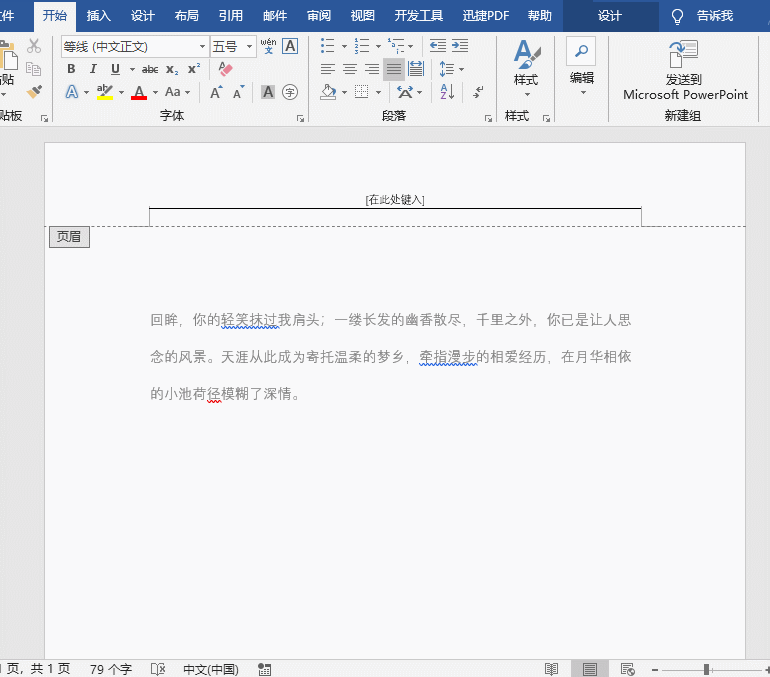
以上就是小编为大家介绍的下面,小编就为大家介绍下。更多相关教程敬请关注系统之家。
相关信息
-
-
2019/02/14
生日管家用微信登不上怎么办?生日管家用微信登不上的解决方法 -
2019/02/14
如何删除Word中的多余的空格 -
2019/02/14
微光APP如何添加腾讯视频?微光APP添加腾讯视频的方法
-
-
亿图图示怎么插入Text Box?亿图图示插入Text Box的方法
亿图图示怎么插入Text Box?亿图图示是大家比较熟悉的绘图工具,有些刚使用的这款软件的用户还不太懂里面的功能,今天就给大家分享亿图图示插入Text Box的方法。...
2019/02/14
-
秀点app中的美币要怎么提现?秀点app提现美币的方法
秀点app中的美币要怎么提现?秀点app是一款非常不错的直播软件,在秀点app中我们赚到和领取到美币还可以进行提现,你知道要怎么提现吗?下面就给大家分享秀点app提现美币的方法。...
2019/02/14
系统教程栏目
栏目热门教程
- 1 如何在爱追剧中下载电视剧 爱追剧中下载电视剧的教程
- 2 如何在Excel表格中画画?
- 3 怎么解决12306验证码错误的问题 12306验证码错误的解决方法
- 4 如何使用zepeto赚金币 zepeto赚金币的教程
- 5 课后帮APP怎么注册账号 课后帮APP注册账号流程
- 6 Photoshop怎么加快运行速度?Photoshop加快运行速度的方法
- 7 如何使用悠悠驾车app查询汽车报价 悠悠驾车app查询汽车报价的具体步骤
- 8 理理相册怎么进行抠图?理理相册进行抠图的方法
- 9 驱动精灵怎么安装游戏组件 使用驱动精灵安装游戏组件的方法
- 10 如何使用高德地图摩托车导航功能 高德地图摩托车导航功能使用方法
人气教程排行
站长推荐
热门系统下载
- 1 电脑公司 GHOST WIN7 SP1 X64 极速体验版 V2017.12(64位)
- 2 番茄花园 GHOST XP SP3 极速装机版 V2013.12
- 3 GHOST WIN8 X64 免激活专业版 V2017.03(64位)
- 4 电脑公司 GHOST WIN7 SP1 X64 经典优化版 V2015.03(64位)
- 5 萝卜家园 GHOST WIN10 X64 旗舰稳定版 V2018.12(64位)
- 6 番茄花园 GHOST WIN7 SP1 X64 官方旗舰版 V2016.07 (64位)
- 7 萝卜家园 GHOST XP SP3 暑假装机版 V2015.07
- 8 深度技术 GHOST XP SP3 万能装机版 V2015.12
- 9 【风林火山】GHOST WIN7 SP1 X64 极速安全版 V2016.12 (64位)
- 10 萝卜家园 GHOST WIN7 SP1 X64 装机旗舰版 V2015.08(64位)